目录
一、Endpoints
Endpoint是kubernetes中的一个资源对象,存储在etcd中,用来记录一个service对应的所有pod的访问地址,它是根据service配置文件中selector描述产生的。
一个Service由一组Pod组成,这些Pod通过Endpoints暴露出来,Endpoints是实现实际服务的端点集合。换句话说,service和pod之间的联系是通过endpoints实现的。
命名空间级资源,如果endpoints和service是同一个名字,那么就自动关联。
1.功能一:与service做负载均衡
[root@k8s ~]# kubectl describe svc
Name: kubernetes
Namespace: default
Labels: component=apiserver
provider=kubernetes
Annotations: <none>
Selector: <none>
Type: ClusterIP
IP Family Policy: SingleStack
IP Families: IPv4
IP: 10.96.0.1
IPs: 10.96.0.1
Port: https 443/TCP
TargetPort: 6443/TCP
Endpoints: 192.168.15.201:6443
Session Affinity: None
Events: <none>
2.功能二:将外部服务引入集群
案例
# 先在本机创建一个外部的服务mysql
[root@k8s endpoints]# docker run -d -p 3306:3306 -e MYSQL_ROOT_PASSWORD=123456 mysql:5.7
c34bab6ad37f46bae59ef2ee712e8430c53142d30a53119e9912407fd540ad61
# 端口3306,密码如上
kind: Endpoints
apiVersion: v1
metadata:
namespace: default
name: test-endpoints #命令空间级资源,可定义ns
subsets: #定义外部地址
- addresses: # 代理ip,定义web服务的,可以代理多个ip。
- ip: 192.168.15.201
ports:
- port: 3306 # 服务的端口
protocol: TCP
name: http
---
kind: Service
apiVersion: v1
metadata:
name: test-endpoints # 这里的名称要和上面一样才能关联
namespace: default # 同上
spec:
ports:
- port: 3306
targetPort: 3306
protocol: TCP
name: http
---
kind: Deployment # 提供一个mysql的客户端
apiVersion: apps/v1
metadata:
name: mysql
namespace: default
spec:
selector:
matchLabels:
app: mysql-v1
template:
metadata:
labels:
app: mysql-v1
spec:
containers:
- name: mysql
image: mysql:5.7
env:
- name: MYSQL_ROOT_PASSWORD
value: "123456"
# 部署endpoints文件
[root@k8s endpoints]# kubectl apply -f endpoints.yaml
endpoints/test-endpoints created
service/test-endpoints created
deployment.apps/mysql created
[root@k8s endpoints]# kubectl get -f endpoints.yaml
NAME ENDPOINTS AGE
endpoints/test-endpoints 192.168.15.201:3306 8s
NAME TYPE CLUSTER-IP EXTERNAL-IP PORT(S) AGE
service/test-endpoints ClusterIP 10.106.61.144 <none> 3306/TCP 8s
NAME READY UP-TO-DATE AVAILABLE AGE
deployment.apps/mysql 1/1 1 1 8s
# 进入部署的项目
[root@k8s endpoints]# kubectl exec -it mysql-578666457d-g8856 -- bash
# 链接这个集群内部的ip
root@mysql-578666457d-g8856:/# mysql -uroot -p123456 -h10.106.61.144
mysql> create database db01;
Query OK, 1 row affected (0.01 sec)
mysql> show databases;
+--------------------+
| Database |
+--------------------+
| information_schema |
| db01 |
| mysql |
| performance_schema |
| sys |
+--------------------+
5 rows in set (0.00 sec)
# 进入外面的docker的mysql
[root@k8s endpoints]# docker exec -it c34bab6ad37f bash
root@c34bab6ad37f:/# mysql -uroot -p123456
mysql> show databases;
+--------------------+
| Database |
+--------------------+
| information_schema |
| db01 |
| mysql |
| performance_schema |
| sys |
+--------------------+
5 rows in set (0.00 sec)
# 发现刚才创建的db01在这里,说明Endpoints成功的代理了mysql服务
二、健康服务检查
1.配置清单
---
kind: Deployment
apiVersion: apps/v1
metadata:
name: test-deployment
spec:
selector:
matchLabels:
app: nginx-v1
template:
metadata:
labels:
app: nginx-v1
spec:
containers:
- name: nginx
image: nginx
lifecycle: # 回调HOOK
postStart: # 创建Pod前启动
exec: # 第一种方式,使用较多
command:
- "/bin/sh"
- "-c"
- "touch /root/1.txt"
httpGet: # 第二种方式(使用少)
port: 80
path: / # httpGet的请求必须返回是200才认为是成功的
tcpSocket: # 第三种方式(使用少)
port: 80
preStop: # 删除Pod前启动
exec:
command:
- "/bin/sh"
- "-c"
- "echo 123 > /root/1.txt"
livenessProbe:
exec:
command:
- "bin/bash"
- "-c"
- "cat /usr/share/nginx/html/index.php"
initialDelaySeconds: 0 # 执行延迟时间
periodSeconds: 3 # 探测频率
timeoutSeconds: 1 # 超时时间
successThreshold: 1 # 探测成功多少次为成功
failureThreshold: 3 # 探测失败多少次为失败
readinessProbe:
tcpSocket:
port: 80
initialDelaySeconds: 30 # 项目比较大的时候给大一点
periodSeconds: 1 # 就绪性的敏感度设置较大,用户体验较好
timeoutSeconds: 1
successThreshold: 3
failureThreshold: 1
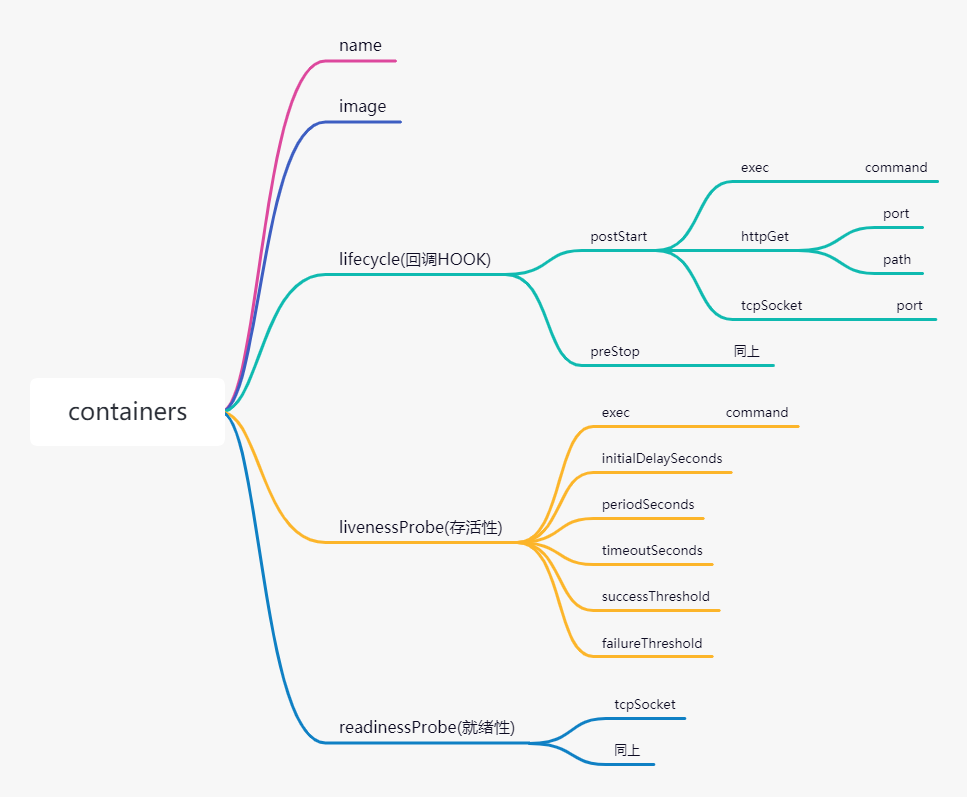
2.回调Hook--lifecycle
启动时的执行函数为postStart,执行的方式有三种,分别是exec、httpGet、tcpSocket,但是httpGet需要请求到200才会返回成功,否则失败。
结束时的执行函数为preStop,执行方式与上面类似。
3.存活性--livenessProbe
存活性这里一般用exec的形式来检查,生产环境一般设置如下
livenessProbe:
exec:
command:
- "bin/bash"
- "-c"
- "cat /usr/share/nginx/html/index.php"
initialDelaySeconds: 0 # 执行延迟时间,一般立即执行
periodSeconds: 3 # 探测频率,三秒探测一次
timeoutSeconds: 1 # 超时时间
successThreshold: 1 # 探测成功多少次为成功
failureThreshold: 3 # 探测失败多少次为失败
4.就绪性
就绪性这里一般是通过检查端口的形式来配置
readinessProbe:
tcpSocket:
port: 80
initialDelaySeconds: 30 # 项目比较大的时候给大一点
periodSeconds: 1 # 就绪性的敏感度设置较大,用户体验较好
timeoutSeconds: 1 # 超时时间
successThreshold: 3 # 三次成功为成功
failureThreshold: 1 # 一次失败剔除
三、综合案例--搭建wordpress
1.准备nginx文件,构建为镜像
1、创建目录
[root@docter ~]# mkdir /blog/{php,nginx,mysql}
[root@docter ~]# cd /blog/nginx/
2、编写nginx的dockerfile文件
[root@docter nginx]# cat Dockerfile
FROM nginx
ADD nginx.conf /etc/nginx/nginx.conf
ADD default.conf /etc/nginx/conf.d/default.conf
RUN groupadd www -g 666 &&
useradd www -u 666 -g 666 -M -r -s /sbin/nologin
ADD discuz /usr/share/nginx/html
RUN chown -R www.www /usr/share/nginx/html
WORKDIR /usr/shar/nginx/html
EXPOSE 80 443
CMD nginx -g "daemon off;"
3、编写nginx的default.conf 文件
[root@docter nginx]# cat default.conf
server {
listen 80;
listen [::]:80;
server_name localhost;
root /usr/share/nginx/html;
location / {
index index.php index.html index.htm;
}
location ~ .php$ {
root /usr/share/nginx/html;
fastcgi_pass php:9000;
fastcgi_index index.php;
fastcgi_param SCRIPT_FILENAME $document_root$fastcgi_script_name;
include fastcgi_params;
}
}
3、编辑nginx配置文件
[root@docker1 nginx]# vim nginx.conf
user www;
worker_processes auto;
error_log /var/log/nginx/error.log notice;
pid /var/run/nginx.pid;
events {
worker_connections 1024;
}
http {
include /etc/nginx/mime.types;
default_type application/octet-stream;
log_format main '$remote_addr - $remote_user [$time_local] "$request" '
'$status $body_bytes_sent "$http_referer" '
'"$http_user_agent" "$http_x_forwarded_for"';
access_log /var/log/nginx/access.log main;
sendfile on;
#tcp_nopush on;
keepalive_timeout 65;
gzip on;
include /etc/nginx/conf.d/*.conf;
5、构建镜像
在阿里云上面
[root@k8s-m-01 nginx]# docker build -t registry.cn-shanghai.aliyuncs.com/cdank8s/web:discuz-v1 .
#测试启动
docker run -d --name nginx registry.cn-shanghai.aliyuncs.com/cdank8s/web:discuz-v1
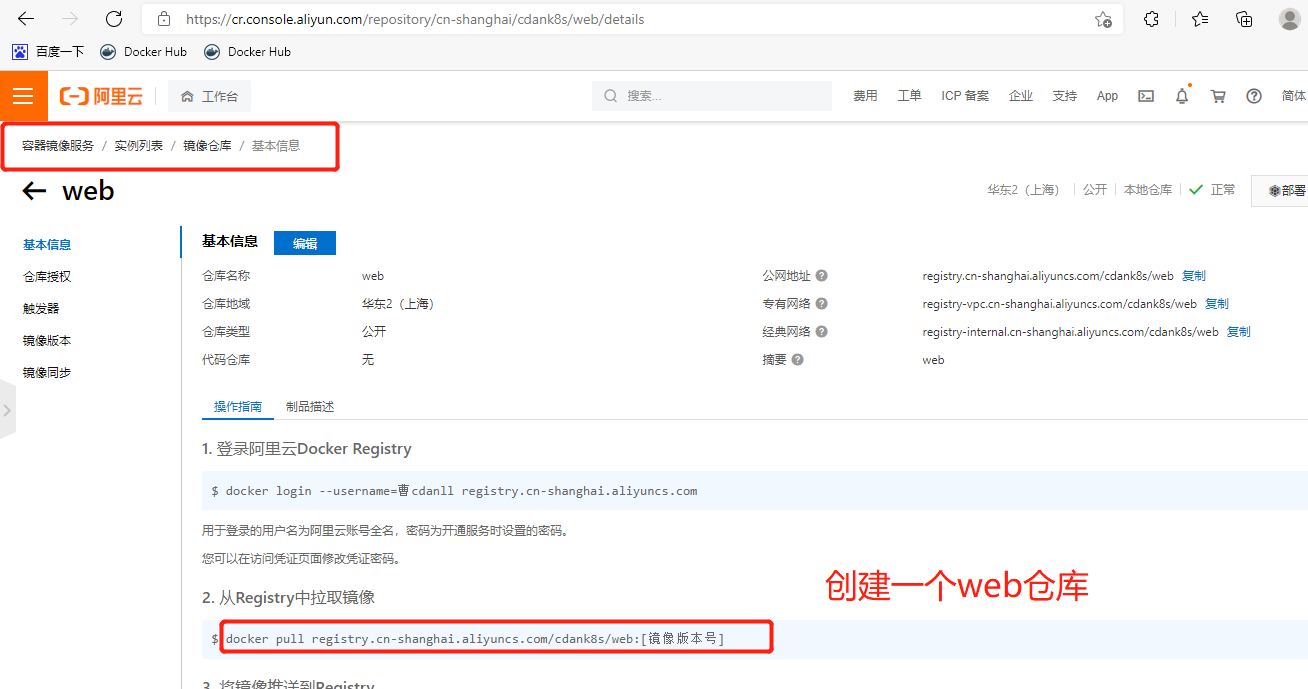
2.构建php镜像
#编辑php Dockerfile
[root@docker php]# vim Dockerfile
FROM centos:7
RUN groupadd www -g 666 &&
useradd www -u 666 -g 666 -M -r -s /sbin/nologin
ADD php.repo /etc/yum.repos.d/php.repo
RUN yum install -y php71w php71w-cli php71w-common php71w-devel php71w-embedded php71w-gd php71w-mcrypt php71w-mbstring php71w-pdo php71w-xml php71w-fpm php71w-mysqlnd php71w-opcache php71w-pecl-memcached php71w-pecl-redis php71w-pecl-mongodb php71w-bcmath
RUN sed -i 's#apache#www#' /etc/php-fpm.d/www.conf
EXPOSE 9000
WORKDIR 9000
ADD discuze /usr/share/nginx/html
RUN chown - R www.www /usr/share/nginx/html
CMD php-fpm "-F"
#创建PHP.repo
[root@docker php]# vim php.repo
[php-webtatic]
name = PHP Repo
baseurl = http://us-east.repo.webtatic.com/yum/el7/x86_64/
gpgcheck = 0
enable = 1
#创建镜像
[root@k8s-m-01 nginx]# docker build -t registry.cn-shanghai.aliyuncs.com/cdank8s/web:discuz-php-v1 .
3.创建yaml
# 数据库服务部署
# 数据库名称空间创建
apiVersion: v1
kind: Namespace
metadata:
name: mysql
---
# 数据库控制器创建
apiVersion: apps/v1
kind: Deployment
metadata:
name: mysql
namespace: mysql
spec:
selector:
matchLabels:
app: mysql
template:
metadata:
labels:
app: mysql
spec:
containers:
- name: mysql
image: mysql:5.7
env:
- name: MYSQL_ROOT_PASSWORD
value: "123456"
- name: MYSQL_DATABASE
value: wordpress
livenessProbe: # 存活性检查
exec:
command:
- "/bin/bash"
- "-c"
- "cat /etc/mysql/my.cnf"
initialDelaySeconds: 0
periodSeconds: 3
timeoutSeconds: 1
successThreshold: 1
failureThreshold: 3
readinessProbe: # 就绪性检查
tcpSocket:
port: 3306
initialDelaySeconds: 20
periodSeconds: 1
successThreshold: 3
failureThreshold: 1
timeoutSeconds: 1
---
# 给数据库配置Service
apiVersion: v1
kind: Service
metadata:
name: mysql
namespace: mysql
spec:
selector:
app: mysql
ports:
- port: 3306
targetPort: 3306
type: NodePort
# 数据库部署完毕
---
# 创建项目的名称空间
apiVersion: v1
kind: Namespace
metadata:
namespace: wordpress
name: wordpress
---
# 创建项目的控制器
apiVersion: apps/v1
kind: Deployment
metadata:
name: wordpress
namespace: wordpress
spec:
selector:
matchLabels:
app: wordpress
template:
metadata:
labels:
app: wordpress
spec:
containers:
- name: php
image: alvinos/php:wordpress-v2
imagePullPolicy: Always
livenessProbe:
exec:
command:
- "/bin/bash"
- "-c"
- "ps -ef | grep php"
initialDelaySeconds: 0
periodSeconds: 3
timeoutSeconds: 1
successThreshold: 1
failureThreshold: 1
readinessProbe:
tcpSocket:
port: 9000
initialDelaySeconds: 20
periodSeconds: 1
timeoutSeconds: 1
successThreshold: 3
failureThreshold: 1
- name: nginx
image: alvinos/nginx:wordpress-v2
imagePullPolicy: Always
livenessProbe:
exec:
command:
- "/bin/bash"
- "-c"
- "cat /etc/nginx/nginx.conf"
initialDelaySeconds: 0
periodSeconds: 3
timeoutSeconds: 1
successThreshold: 1
failureThreshold: 1
readinessProbe:
tcpSocket:
port: 80
initialDelaySeconds: 10
periodSeconds: 1
timeoutSeconds: 1
successThreshold: 3
failureThreshold: 1
# 控制器部署完毕
---
# 部署控制器Service
apiVersion: v1
kind: Service
metadata:
name: wordpress
namespace: wordpress
spec:
selector:
app: wordpress
ports:
- port: 80
targetPort: 80
name: http
nodePort: 30080
- port: 443
targetPort: 443
name: https
type: NodePort
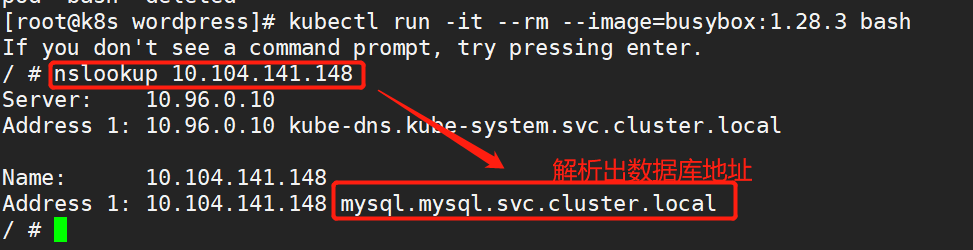
cluster.local想要修改可以修改这里
[root@k8s wordpress]# grep -ro "cluster.local" /etc/kubernetes/
/etc/kubernetes/manifests/kube-apiserver.yaml:cluster.local
四、ADM的api高可用
部署软件、系统要求
| 软件 | 版本 |
|---|---|
| Centos | CentOS Linux release 7.5及以上 |
| Docker | 19.03.12 |
| Kubernetes | V0.13.0 |
| Flannel | V1.19.1 |
| Kernel-lm | kernel-lt-4.4.245-1.el7.elrepo.x86_64.rpm |
| Kernel-lm-deve | kernel-lt-devel-4.4.245-1.el7.elrepo.x86_64.rpm |
节点规划
- IP建议采用192网段,避免与kubernetes内网冲突
| 准备机器 | IP | 配置 | 系统内核版本 |
|---|---|---|---|
| k8s-master1 | 192.168.15.11 | 2核2G | 4.4+ |
| k8s-master2 | 192.168.15.12 | 2核2G | 4.4+ |
| k8s-master3 | 192.168.15.13 | 2核2G | 4.4+ |
| k8s-node1 | 192.168.15.14 | 2核2G | 4.4+ |
| k8s-node2 | 192.168.15.15 | 2核2G | 4.4+ |
1.导出初始化文件,做修改(m01主节点)
[root@localhost ~]# kubeadm config print init-defaults > init-config.yaml
[root@localhost ~]# cat init-config.yaml
apiVersion: kubeadm.k8s.io/v1beta2
bootstrapTokens:
- groups:
- system:bootstrappers:kubeadm:default-node-token
token: abcdef.0123456789abcdef #容易失效
ttl: 24h0m0s
usages:
- signing
- authentication
kind: InitConfiguration
localAPIEndpoint:
advertiseAddress: 1.2.3.4 # 主节点ip
bindPort: 6443
nodeRegistration:
criSocket: /var/run/dockershim.sock
name: node #对应的主机名
taints: null
---
apiServer:
timeoutForControlPlane: 4m0s
apiVersion: kubeadm.k8s.io/v1beta2
certificatesDir: /etc/kubernetes/pki
clusterName: kubernetes
controllerManager: {}
dns:
type: CoreDNS
etcd:
local:
dataDir: /var/lib/etcd
imageRepository: k8s.gcr.io
kind: ClusterConfiguration
kubernetesVersion: 1.21.0
networking:
dnsDomain: cluster.local
serviceSubnet: 10.96.0.0/12
scheduler: {}
2.修改
INIT_IP=`hostname -i`
INIT_HOST=`hostname`
cat > init-config.yaml << EOF
apiVersion: kubeadm.k8s.io/v1beta2
bootstrapTokens:
- groups:
- system:bootstrappers:kubeadm:default-node-token
token: abcdef.0123456789abcdef
ttl: 24h0m0s
usages:
- signing
- authentication
kind: InitConfiguration
localAPIEndpoint:
advertiseAddress: ${INIT_IP} # 当前的主机ip
bindPort: 6443
nodeRegistration:
criSocket: /var/run/dockershim.sock
name: ${INIT_HOST} # 对应的主机名
taints:
- effect: NoSchedule
key: node-role.kubernetes.io/master
---
apiServer:
certSANs:
- 192.168.15.59 # 高可用的虚拟IP
timeoutForControlPlane: 4m0s
apiVersion: kubeadm.k8s.io/v1beta2
certificatesDir: /etc/kubernetes/pki
clusterName: kubernetes
controlPlaneEndpoint: 192.168.15.59:8443 #控住节点的endpoints
controllerManager: {}
dns:
type: CoreDNS
etcd:
local:
dataDir: /var/lib/etcd
imageRepository: registry.cn-shanghai.aliyuncs.com/baim0os # 自己的镜像仓库
kind: ClusterConfiguration
kubernetesVersion: 1.21.3
networking:
dnsDomain: cluster.local
podSubnet: 10.244.0.0/16
serviceSubnet: 10.96.0.0/12
scheduler: {}
EOF
3.安装高可用软件
# 三台master节点都需要安装
# keeplived + haproxy
[root@k8s-m-01 ~]# yum install -y keepalived haproxy
# 修改keepalived配置文件
# 根据节点的不同,修改的配置也不同
mv /etc/keepalived/keepalived.conf /etc/keepalived/keepalived.conf_bak
cd /etc/keepalived
KUBE_APISERVER_IP=`hostname -i`
cat > /etc/keepalived/keepalived.conf <<EOF
! Configuration File for keepalived
global_defs {
router_id LVS_DEVEL
}
vrrp_script chk_kubernetes {
script "/etc/keepalived/check_kubernetes.sh"
interval 2
weight -5
fall 3
rise 2
}
vrrp_instance VI_1 {
state MASTER #m2,m3节点改成BACKUP
interface eth0
mcast_src_ip ${KUBE_APISERVER_IP}
virtual_router_id 51
priority 100 #权重,m2改成90,m3改成80
advert_int 2
authentication {
auth_type PASS
auth_pass K8SHA_KA_AUTH
}
virtual_ipaddress {
192.168.15.59
}
}
EOF
#、加载keepalived并启动
[root@k8s-m-01 keepalived]# systemctl daemon-reload
[root@k8s-m-01 /etc/keepalived]# systemctl enable --now keepalived
# 、验证keepalived是否启动
[root@k8s-m-01 keepalived]# systemctl status keepalived.service
● keepalived.service - LVS and VRRP High Availability Monitor
Loaded: loaded (/usr/lib/systemd/system/keepalived.service; enabled; vendor preset: disabled)
Active: active (running) since Sun 2021-08-01 14:48:23 CST; 27s ago
[root@k8s-m-01 keepalived]# ip a |grep 116
inet 172.16.1.116/32 scope global eth1
# 修改haproxy配置文件
# 高可用软件
cat > /etc/haproxy/haproxy.cfg <<EOF
global
maxconn 2000
ulimit-n 16384
log 127.0.0.1 local0 err
stats timeout 30s
defaults
log global
mode http
option httplog
timeout connect 5000
timeout client 50000
timeout server 50000
timeout http-request 15s
timeout http-keep-alive 15s
frontend monitor-in
bind *:33305
mode http
option httplog
monitor-uri /monitor
listen stats
bind *:8006
mode http
stats enable
stats hide-version
stats uri /stats
stats refresh 30s
stats realm Haproxy Statistics
stats auth admin:admin
frontend k8s-master
bind 0.0.0.0:8443
bind 127.0.0.1:8443
mode tcp
option tcplog
tcp-request inspect-delay 5s
default_backend k8s-master
backend k8s-master
mode tcp
option tcplog
option tcp-check
balance roundrobin
default-server inter 10s downinter 5s rise 2 fall 2 slowstart 60s maxconn 250 maxqueue 256 weight 100
server m01 192.168.15.51:6443 check inter 2000 fall 2 rise 2 weight 100
server m02 192.168.15.52:6443 check inter 2000 fall 2 rise 2 weight 100
server m03 192.168.15.53:6443 check inter 2000 fall 2 rise 2 weight 100
EOF
#、启动haproxy
[root@k8s-m-01 keepalived]# systemctl daemon-reload
[root@k8s-m-01 /etc/keepalived]# systemctl enable --now haproxy.service
# 、检查集群状态
[root@k8s-m-01 keepalived]# systemctl status haproxy.service
● haproxy.service - HAProxy Load Balancer
Loaded: loaded (/usr/lib/systemd/system/haproxy.service; enabled; vendor preset: disabled)
Active: active (running) since Fri 2021-07-16 21:12:00 CST; 27s ago
#查看kuebenets所需要的镜像
# 1、查看镜像列表
[root@k8s-m-01 ~]# kubeadm config images list
k8s.gcr.io/kube-apiserver:v1.21.3
k8s.gcr.io/kube-controller-manager:v1.21.3
k8s.gcr.io/kube-scheduler:v1.21.3
k8s.gcr.io/kube-proxy:v1.21.3
k8s.gcr.io/pause:3.4.1
k8s.gcr.io/etcd:3.4.13-0
k8s.gcr.io/coredns/coredns:v1.8.0
quay.io/coreos/flannel:v0.14.0
# 2、查看阿里云镜像列表
[root@k8s-m-01 ~]# kubeadm config images list --image-repository=registry.cn-shanghai.aliyuncs.com/mmk8s
registry.cn-shanghai.aliyuncs.com/mmk8s/kube-apiserver:v1.21.3
registry.cn-shanghai.aliyuncs.com/mmk8s/kube-controller-manager:v1.21.3
registry.cn-shanghai.aliyuncs.com/mmk8s/kube-scheduler:v1.21.3
registry.cn-shanghai.aliyuncs.com/mmk8s/kube-proxy:v1.21.3
registry.cn-shanghai.aliyuncs.com/mmk8s/pause:3.4.1
registry.cn-shanghai.aliyuncs.com/mmk8s/etcd:3.4.13-0
registry.cn-shanghai.aliyuncs.com/mmk8s/coredns:v1.8.0
4.初始化集群(m01)
kubeadm init --config init-config.yaml --upload-certs
# 、初始化集群
[root@k8s-m-01 ~]# kubeadm init --config init-config.yaml --upload-certs
You can now join any number of the control-plane node running the following command on each as root:
# 主节点命令复制下来
kubeadm join 172.16.1.116:8443 --token abcdef.0123456789abcdef
--discovery-token-ca-cert-hash sha256:3c24cf3218a243148f20c6804d3766d2b6cd5dadc620313d0cf2dcbfd1626c5d
--control-plane --certificate-key 1e852aa82be85e8b1b4776cce3a0519b1d0b1f76e5633e5262e2436e8f165993
# 从节点命令复制下来
Then you can join any number of worker nodes by running the following on each as root:
kubeadm join 172.16.1.116:8443 --token abcdef.0123456789abcdef
--discovery-token-ca-cert-hash sha256:3c24cf3218a243148f20c6804d3766d2b6cd5dadc620313d0cf2dcbfd1626c5d
# 、主节点创建集群
node节点要查看token,主节点生成token可重复执行查看,不会改变
[root@k8s-m-01 ~]# kubeadm token create --print-join-command
kubeadm join 172.16.1.116:8443 --token pfu0ek.ndis39t916v9clq1 --discovery-token-ca-cert-hash sha256:3c24cf3218a243148f20c6804d3766d2b6cd5dadc620313d0cf2dcbfd1626c5d
# 、 初始化完成查看kubernetes
[root@k8s-m-01 ~]# systemctl restart kubelet.service
# 、配置 kubernetes 用户信息(master01节点执行)
[root@k8s-m-01 ~]# kubectl label nodes k8s-n-01 node-role.kubernetes.io/node=n01
node/k8s-n-01 labeled
[root@k8s-m-01 ~]# kubectl label nodes k8s-n-02 node-role.kubernetes.io/node=n02
node/k8s-n-02 labeled
[root@k8s-m-01 ~]# kubectl get node
NAME STATUS ROLES AGE VERSION
k8s-m-01 Ready control-plane,master 73m v1.21.3
k8s-m-02 Ready control-plane,master 63m v1.21.3
k8s-m-03 Ready control-plane,master 63m v1.21.3
k8s-n-01 Ready node 2m40s v1.21.3
k8s-n-02 Ready node 62m v1.21.3
# 、建立用户集群权限
mkdir -p $HOME/.kube
sudo cp -i /etc/kubernetes/admin.conf $HOME/.kube/config
sudo chown $(id -u):$(id -g) $HOME/.kube/config
# 、如果使用root用户,则添加至环境变量 (选做)
# 临时生效
[root@k8s-m-01 ~]# export KUBECONFIG=/etc/kubernetes/admin.conf
# 永久生效
[root@k8s-m-01 ~]# vim /etc/profile.d/kubernetes.sh
export KUBECONFIG=/etc/kubernetes/admin.conf
[root@k8s-m-01 ~]# source /etc/profile
# 、增加命令提示 (所以节点都执行)
所有节点执行
yum install -y bash-completion
source /usr/share/bash-completion/bash_completion
source <(kubectl completion bash)
echo "source <(kubectl completion bash)" >> ~/.bashrc
故障排除
# 1、从节点加入集群可能会出现如下报错:
[ERROR FileContent--proc-sys-net-bridge-bridge-nf-call-iptables]: /proc/sys/net/bridge/bridge-nf-call-iptables contents are not set to 1
[preflight] If you know what you are doing, you can make a check non-fatal with `--ignore-preflight-errors=...`
To see the stack trace of this error execute with --v=5 or higher
PS:前提安装Docker+启动,再次尝试加入节点!
# 1、报错原因:
swap没关,一旦触发 swap,会导致系统性能急剧下降,所以一般情况下,所以K8S 要求关闭 swap
# 2、解决方法:
1> 执行以下三条命令后再次执行添加到集群命令:
modprobe br_netfilter
echo 1 > /proc/sys/net/bridge/bridge-nf-call-iptables
echo 1 > /proc/sys/net/ipv4/ip_forward
# 2、STATUS 状态是Healthy
[root@k8s-m-01 ~]# kubectl get cs
Warning: v1 ComponentStatus is deprecated in v1.19+
NAME STATUS MESSAGE ERROR
scheduler Unhealthy Get "http://127.0.0.1:10251/healthz": dial tcp 127.0.0.1:10251: connect: connection refused
controller-manager Unhealthy Get "http://127.0.0.1:10252/healthz": dial tcp 127.0.0.1:10252: connect: connection refused
etcd-0 Healthy {"health":"true"}
1、解决方式
[root@k8s-m-01 ~]# vim /etc/kubernetes/manifests/kube-controller-manager.yaml
#- --port=0
[root@k8s-m-01 ~]# vim /etc/kubernetes/manifests/kube-scheduler.yaml
#- --port=0
[root@k8s-m-01 ~]# systemctl restart kubelet.service
2、查看状态
[root@k8s-m-01 ~]# kubectl get cs
Warning: v1 ComponentStatus is deprecated in v1.19+
NAME STATUS MESSAGE ERROR
controller-manager Healthy ok
scheduler Healthy ok
etcd-0 Healthy {"health":"true"}
5.安装网络插件calico
Calico是一个纯三层的协议,为OpenStack虚机和Docker容器提供多主机间通信。Calico不使用重叠网络比如flannel和libnetwork重叠网络驱动,它是一个纯三层的方法,使用虚拟路由代替虚拟交换,每一台虚拟路由通过BGP协议传播可达信息(路由)到剩余数据中心。
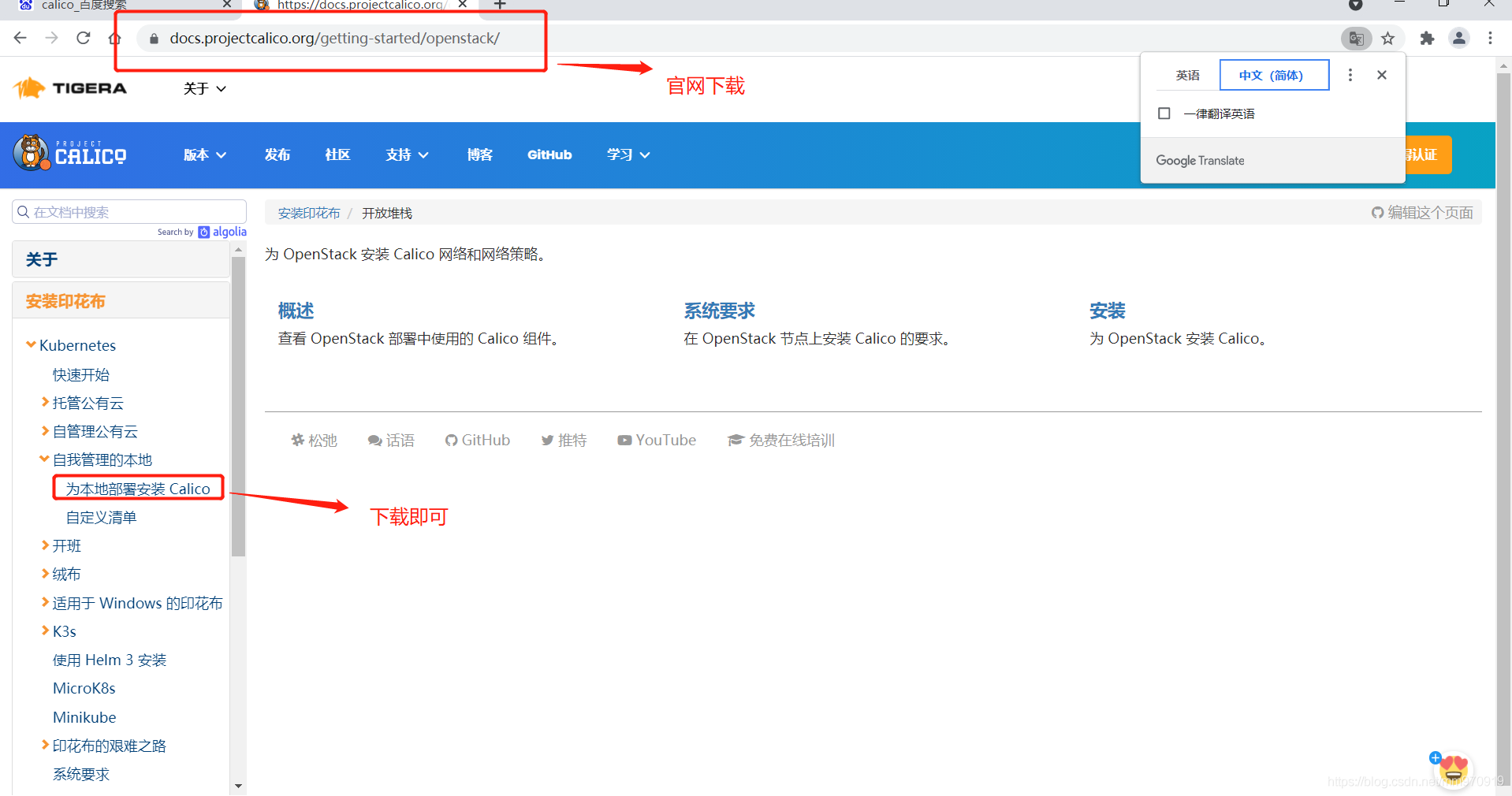
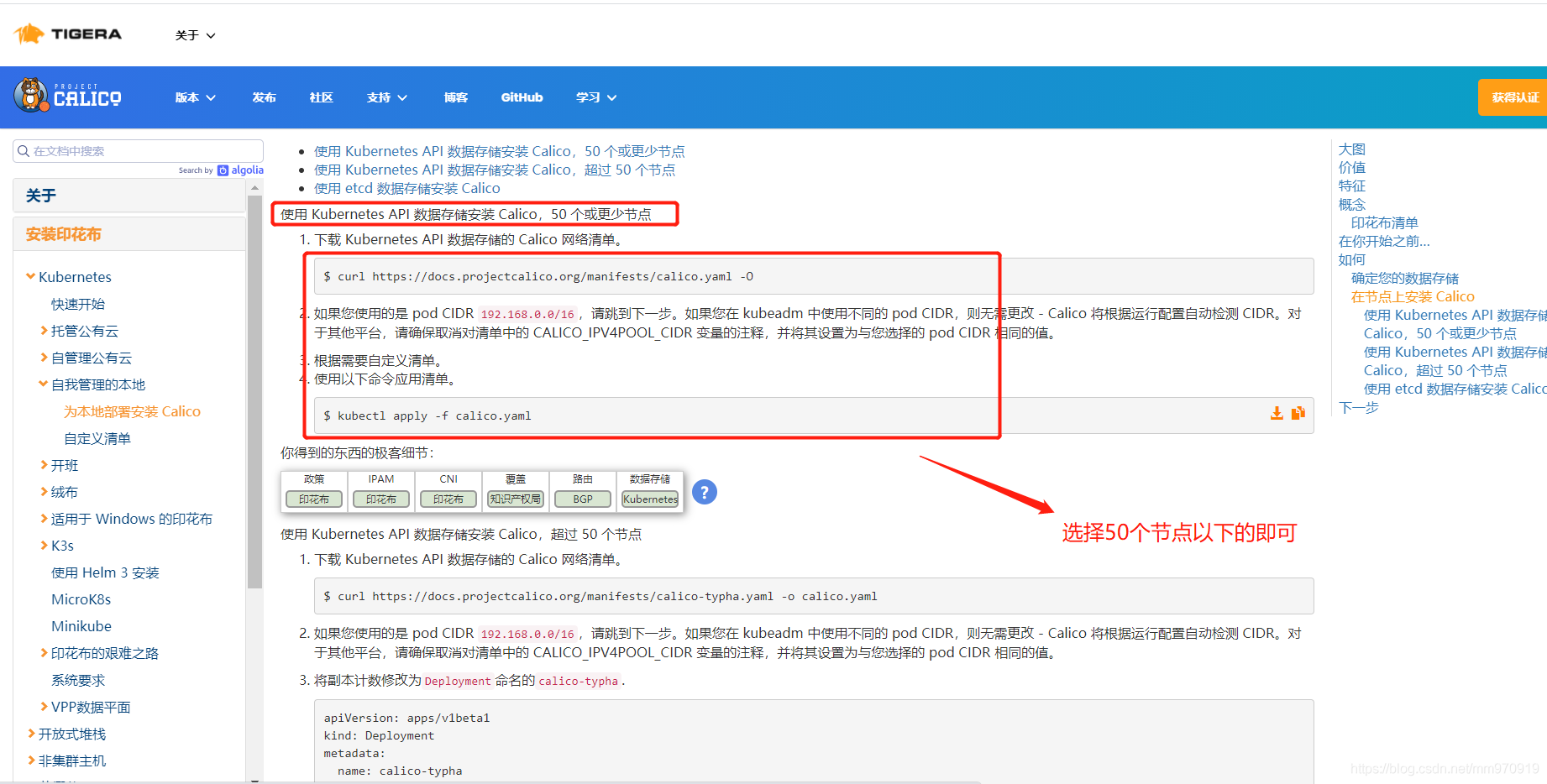
# 下载calico
curl https://docs.projectcalico.org/manifests/calico.yaml -O
# 部署calico
kubectl apply -f calico.yaml
6.各节点执行加入命令
# 设置集群角色
kubectl label nodes n01 node-role.kubernetes.io/node=n01
kubectl label nodes n02 node-role.kubernetes.io/node=n02
# 查看集群状态
[root@m01 ~]# kubectl get nodes
[root@m01 ~]# kubectl get nodes
NAME STATUS ROLES AGE VERSION
m01 Ready control-plane,master 36m v1.21.3
m02 Ready control-plane,master 6m47s v1.21.3
m03 Ready control-plane,master 5m50s v1.21.3
n01 Ready node 5m v1.21.3
n02 Ready node 4m42s v1.21.3